电脑网速慢怎么解决 电脑网速慢解决的方法
操作系统:Win10
关于电脑网速慢的解决方法,具体操作步骤为:
1、首先点击【win键+R】调出运行命令 。

文章插图
2、然后在命令中输入【gpedit.msc】后点击【确认】 。

文章插图
3、接着点击【计算机配置】 。

文章插图
4、然后点击【管理模板】点击【网络】 。

文章插图
5、接着点击【QoS数据包计划程序】点击【限制可保留宽带】 。

文章插图
6、最后点击【已启用】,将宽带限制改为【0】,点击【确定】就完成了网速的提速设置 。
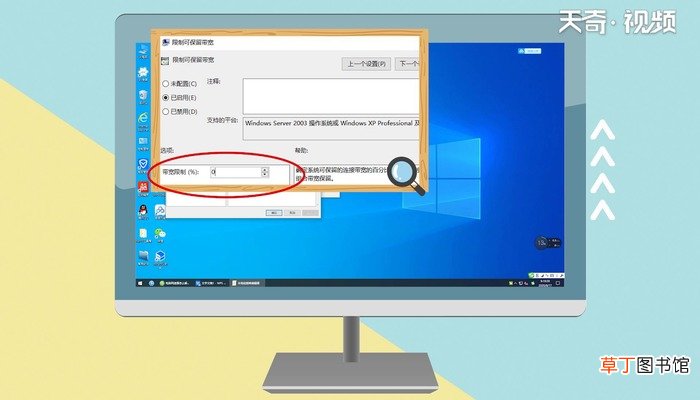
文章插图
【电脑网速慢怎么解决 电脑网速慢解决的方法】温馨提示:网速慢还有可能是病毒入侵了电脑,需要下载软件进行杀毒 。
推荐阅读
- 联想电脑充不上电怎么回事 联想电脑充电问题解决方法
- 怎么取消电脑的开机密码,怎么取消电脑的开机密码设置
- 电脑什么软件都打不开怎么办啊
- 怎么清理c盘清理c盘的方法
- 电脑上怎么制作表格
- 电脑关机快捷键ctrl加什么
- 惠普打印机怎么安装到电脑 惠普打印机安装步骤指南
- 电脑各种截图方法
- 电脑d盘内存过多如何清理 只需这几个简单步骤
- 华为手机自带测网速在哪 华为手机网速测试实现原理











